在word中制作九宫格图片可以通过多种方法实现,以下为你详细介绍。
方法一:利用表格
1. 打开word文档,将光标定位到想要插入九宫格图片的位置。
2. 点击“插入”选项卡,选择“表格”,插入一个3×3的表格。
3. 调整表格的行高和列宽,使其大小合适。
4. 在表格的每个单元格中,右键单击并选择“表格属性”。
5. 在“表格属性”对话框中,选择“单元格”选项卡,将“垂直对齐方式”设置为“居中”。

6. 再次右键单击表格,选择“表格属性”,在“表格”选项卡中,将“对齐方式”设置为“居中对齐”。
7. 选中整个表格,点击“表格工具”中的“设计”选项卡,选择一种表格样式。
8. 接下来,将图片插入到word文档中。右键单击图片,选择“大小和位置”。
9. 在“大小和位置”对话框中,调整图片的大小,使其能够完全填充表格的单元格。
10. 将图片复制到剪贴板,然后依次粘贴到表格的每个单元格中。
方法二:使用绘图工具
1. 点击“插入”选项卡,选择“形状”,绘制一个正方形。
2. 复制该正方形,粘贴出另外八个正方形。
3. 使用“对齐”和“分布”功能,将九个正方形排列成九宫格的形式。
4. 右键单击每个正方形,选择“设置形状格式”,在“填充”选项中选择“图片或纹理填充”,然后选择你想要的图片。
5. 根据需要调整图片的位置和大小,使其与正方形边框适配。
通过以上方法,你就可以在word中轻松制作出九宫格图片,让文档内容更加丰富和生动。无论是用于展示、排版还是其他用途,都能满足你的需求。

在word文档中插入递增箭头可以为内容增添清晰的逻辑和视觉引导。以下是详细介绍插入递增箭头的方法。使用形状工具插入递增箭头1.将光标定位到需要插入递增箭头的位置。2.点击“插入”菜单,在菜单中找到“形状”选项。3.在形状列表中,找到“箭头”相关的形状。通常可以
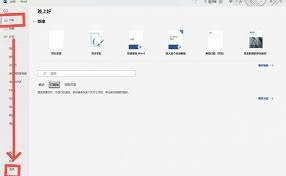
在当今的网络环境下,网上热门文章数据丰富多样,对于一些涉及数学内容的文章来说,mathtype嵌入word是一项非常实用的技能。首先,要确保电脑上已经安装了mathtype软件。如果还没有安装,可以从官方渠道下载并进行安装。当需要将mathtype公式嵌入到w
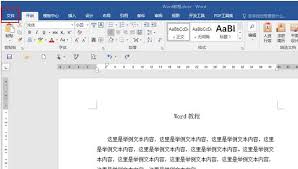
在使用word进行文档编辑时,有时会遇到打印文档时图片不显示的情况,这着实让人困扰。别着急,下面从多个维度来为您分析并解决这个问题。检查图片链接首先,确认图片是否以正确的方式插入到word文档中。如果图片是从外部链接引用的,当图片源文件被移动、删除或更改路径时

在使用word进行文档编辑时,有时需要在页眉添加双划线,这可以为文档增添专业感。下面就来详细介绍一下添加双划线的具体步骤。首先,打开需要添加双划线页眉的word文档。将光标定位到要添加页眉的位置,通常在文档的顶部。然后,点击“插入”菜单。在菜单中找到“页眉”选

在microsoftofficeword中,脚注和尾注是为文档提供额外信息或引用来源的重要工具。以下将详细介绍如何进行脚注尾注设置。首先,打开需要设置脚注或尾注的word文档。将光标定位到你想要插入脚注或尾注的位置。若要插入脚注,点击“引用”选项卡。在“脚注”

在日常使用电脑处理文档时,经常会用到下划线来突出重点内容等。那么在word中,下划线究竟该怎么打呢?首先,最常见的方法是通过快捷键来实现。当你需要输入下划线时,将光标定位到想要添加下划线的位置,然后按下“ctrl”键并同时按下“u”键,此时就会出现下划线,你输